如何通过重装电脑系统恢复笔记本性能(以笔记本电脑为例,教你如何重装操作系统,提高电脑运行速度)
笔记本电脑是我们日常工作和娱乐的必备工具之一。然而,随着时间的推移,系统会变得越来越缓慢,运行速度也会逐渐下降。这时候,我们可以通过重装电脑系统来恢复笔记本的性能,并提高运行速度。本文将详细介绍如何以笔记本电脑为例,重装操作系统的步骤和注意事项。

1.备份重要数据
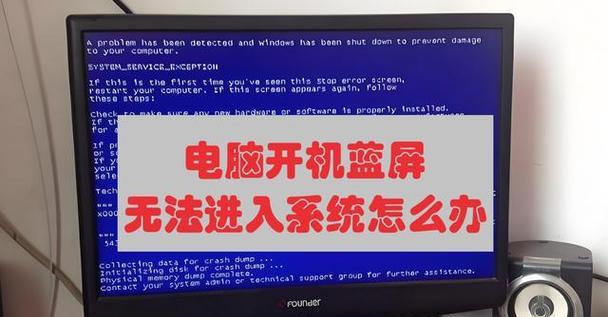
在重装电脑系统之前,第一步是备份重要的数据。将重要的文件、照片、视频等保存到外部硬盘或云存储空间中,以免丢失。
2.确定操作系统版本
选择适合自己电脑的操作系统版本,比如Windows10、Windows7等。确保你有对应版本的安装盘或镜像文件。

3.准备安装媒介
如果你有安装盘,将其插入笔记本电脑的光驱中。如果没有安装盘,可以下载操作系统的镜像文件,然后制作一个启动盘或者制作一个USB启动盘。
4.重启电脑
将电脑重启,并按下开机键同时按下对应的快捷键(通常是F12、Esc、Del等),进入BIOS设置。
5.设置启动顺序
在BIOS设置中,找到“启动顺序”或“BootOrder”选项。将光驱或USB设备设置为首选启动项,并保存设置。
6.进入安装界面
重启电脑后,系统会自动从你选择的启动媒介中加载文件,并进入安装界面。按照界面提示,选择相应的语言、时区等设置。
7.格式化硬盘
在安装界面中,选择“自定义安装”或“高级选项”,找到你的系统分区,并进行格式化。这将清除你电脑上的所有数据,请确保已备份重要数据。
8.安装操作系统
选择你要安装的操作系统版本,并点击“下一步”开始安装。按照界面提示,选择相应的设置,如网络连接、用户名等。
9.等待安装完成
安装过程需要一些时间,请耐心等待。电脑将会自动重启几次,直至完成系统安装。
10.安装驱动程序
安装系统完成后,进入桌面界面。此时,一些硬件设备可能无法正常工作,需要安装相应的驱动程序。从电脑制造商的官方网站下载并安装最新的驱动程序。
11.更新系统和软件
安装驱动程序后,及时更新操作系统和软件,以获得更好的性能和安全性。
12.恢复个人设置
在重新安装系统后,需要重新设置你的个人偏好,比如桌面背景、浏览器书签等。
13.恢复数据
将之前备份的数据导入到新系统中。确保数据完整无误。
14.安装常用软件
根据个人需求,安装常用的办公软件、娱乐软件等,以便正常使用。
15.优化电脑性能
清理系统垃圾文件、定期进行磁盘整理、安装杀毒软件等,可以进一步提高电脑性能。
通过重装电脑系统,我们可以清除旧系统中的垃圾文件和过时的驱动程序,重新激活笔记本电脑的性能。然而,在进行重装操作系统之前,请务必备份重要的数据,并仔细按照步骤进行操作,以避免数据丢失和其他意外情况的发生。希望本文能够帮助到需要重装电脑系统的用户,提高电脑的运行速度和工作效率。


